Сурикат или перископ? Как транслировать видео через мобильные устройства: Social Media Examiner
Перископ / / September 25, 2020
 Интересна ли идея трансляции живого видео с мобильного устройства?
Интересна ли идея трансляции живого видео с мобильного устройства?
Вам интересно, стоит ли рассматривать Meerkat или Periscope?
В этой статье вы узнайте о различиях между Meerkat и Periscope, чтобы вы могли выбрать лучший для своих прямых мобильных трансляций.

Предварительный просмотр Meerkat и Periscope на рабочем столе
Если вы еще не готовы использовать какое-либо приложение или у вас нет устройства iOS, вы можете погрузиться в это, предварительно просмотрев некоторые прямые трансляции Meerkat и Periscope на своем рабочем столе.
Нажмите на эта ссылка чтобы увидеть, какие видео транслируются в прямом эфире от пользователей Meerkat. К сожалению, даже если видео идет в прямом эфире, вам сначала нужно будет войти в систему через Twitter, и тогда вы увидите только статичный снимок экрана.
Для Перископа, нажмите на эта ссылка чтобы увидеть, какие видео транслируются в прямом эфире от пользователей Periscope. В отличие от живого видео Meerkat, видео Periscope запускается автоматически, не требуя входа в Twitter. И вы получаете прямую трансляцию.
Если вы нажмете на завершившийся поток Meerkat или Periscope, вы увидите экран, предлагающий загрузить приложение и подписаться на пользователя, о котором идет речь.
Загляните внутрь приложения Meerkat
Когда ты скачать Сурикат мобильное приложение (в настоящее время доступно только для пользователей iOS), вы получаете лучшее впечатление от просмотра, чем на рабочем столе.
Сначала вам будет предложено войдите, используя свою учетную запись Twitter.
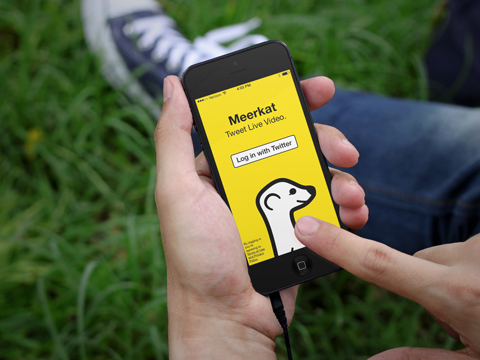
Разрешите Meerkat доступ к вашей камере для прямой трансляции. Затем дайте приложению разрешение на доступ к вашему местоположению, пока вы его используете. Наконец, разрешите Meerkat отправлять вам уведомления на ваш телефон.
Вы можете отказаться от всех этих опций, если хотите просто просматривать, а не вести прямую трансляцию, или вы можете разрешить доступ к камере без доступа к местоположению или уведомлений.
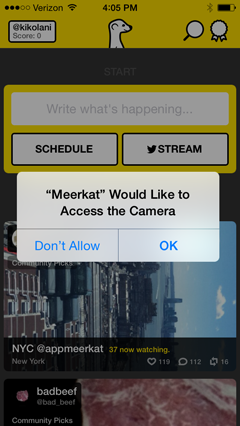
Оказавшись внутри, вы увидеть главный экран Meerkat.
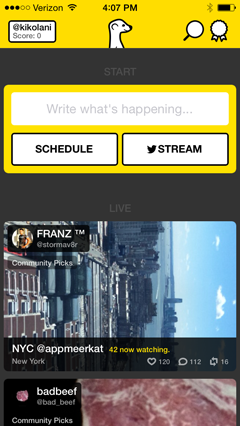
Отсюда, нажмите на свой профиль в левом верхнем углу, чтобы увидеть пользователей, на которых вы подписаны, и тех, кто подписан на вас. Вы также можете выйти из системы с этого экрана.
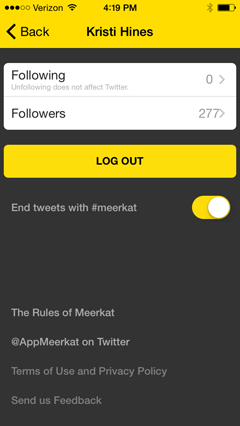
Нажмите на увеличительное стекло в правом верхнем углу, чтобы искать других пользователей по их именам.. Как только вы начнете подписываться на людей на Meerkat, на этом экране вы увидите предложения для людей, которых вы, возможно, знаете.
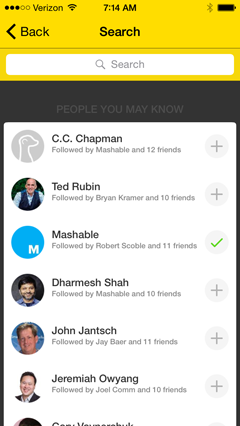
Нажмите на ленту в правом верхнем углу, чтобы увидеть таблицу лидеров учетных записей с наивысшими баллами.. Как и в Snapchat, система подсчета очков не объясняется, но, вероятно, она связана с вашей деятельностью на Meerkat.
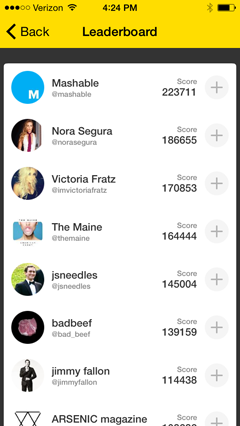
Затем на главном экране вы видите кнопки, чтобы запланировать объявление о предстоящем событии прямой трансляции и начать прямую трансляцию. (Я обсуждаю прямые трансляции с Meerkat позже в статье.)
Под кнопками «Расписание» и «Трансляция» находятся потоковые видео в реальном времени, которые выбираются из числа лучших, выбранных сообществом. Нажмите на любое видео, чтобы начать просмотр их прямой трансляции..
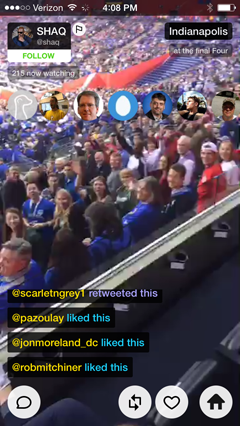
В верхней части экрана видео в реальном времени вы можете подписаться на пользователя Meerkat. Вы тоже просматривать фотографии профилей других пользователей Meerkat, просматривающих видео. Нажмите на фото, чтобы увидеть имя человека, имя пользователя и небольшую информацию о нем или ней..
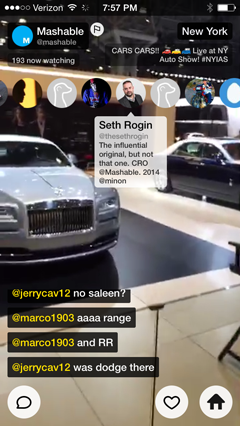
Внизу экрана находится поток активности других зрителей, включая лайки, комментарии и ретвиты. Под лентой активности нажимайте на значки, чтобы прокомментировать, ретвитнуть или поставить лайк видео, либо вернитесь на главный экран приложения.
Внизу главного экрана отображаются предстоящие прямые трансляции от людей, на которых вы подписаны. Вы также видите предстоящие прямые трансляции, которыми поделились или подписались люди, на которых вы подписаны.
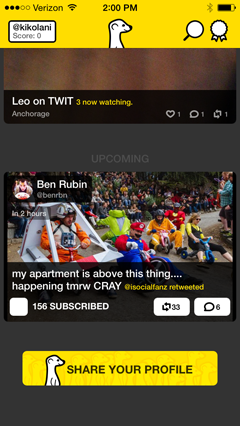
Загляните внутрь приложения Periscope
А теперь давайте посмотрим на впечатления зрителей в Periscope. Когда ты скачать мобильное приложение (в настоящее время доступно только для пользователей iOS), вам будет предложено войдите, используя свою учетную запись Twitter.
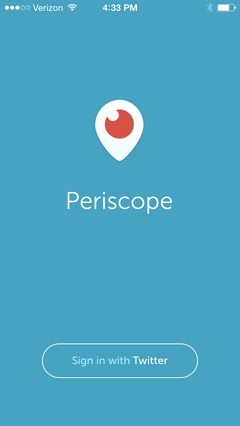
Следующий, создайте уникальное имя пользователя для своей новой учетной записи Periscope. Вы можете оставить его в качестве имени пользователя Twitter, если захотите и создадите учетную запись.
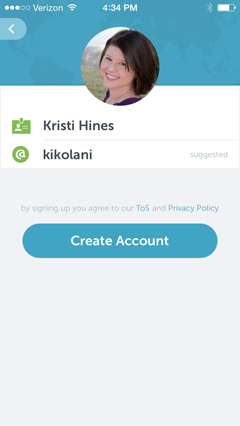
Затем вас попросят подписаться на людей в Periscope. Поскольку Twitter владеет Periscope, вы можете легко общайтесь с людьми, на которых вы подписаны в Twitter.
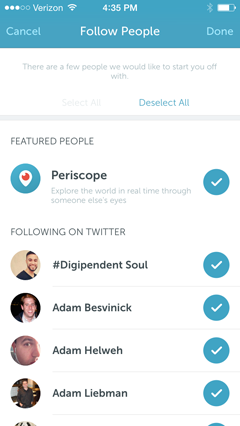
На главном экране приложения Periscope внизу есть три вкладки. Первая вкладка показывает вам потоковое видео в реальном времени от сообщества Periscope в целом.
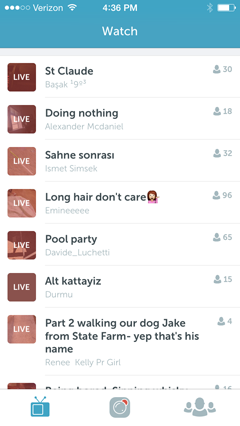
Если вы прокрутите вниз, вы можете посмотреть, вели ли недавно прямые трансляции люди, на которых вы подписаны, и найти список последних трансляций.
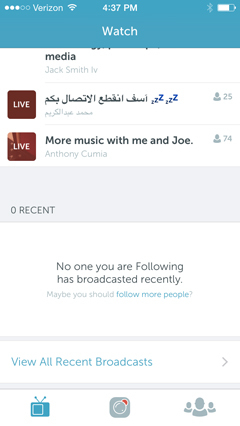
Когда ты нажмите на прямую трансляцию видео, ты увидеть последние действия с комментариями внизу, а также количество зрителей в реальном времени и поле для комментариев.
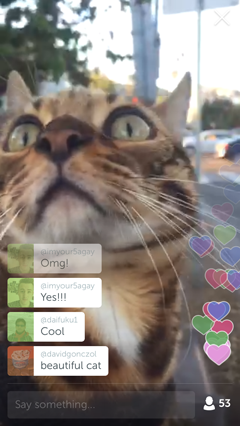
Щелкните значок человека в правом нижнем углу, чтобы просмотреть дополнительные сведения о пользователе, транслирующем видео, и тех, кто его смотрит..
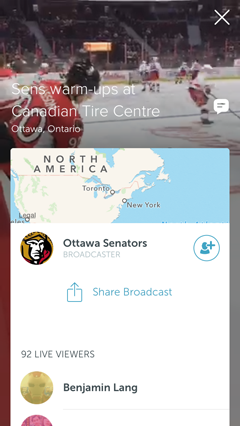
Отсюда, нажмите ссылку «Поделиться трансляцией», чтобы поделиться трансляцией в Twitter.. Вы также можете нажмите на пользователя, чтобы увидеть его или ее профиль и получить возможность подписаться на этого пользователя в Periscope.
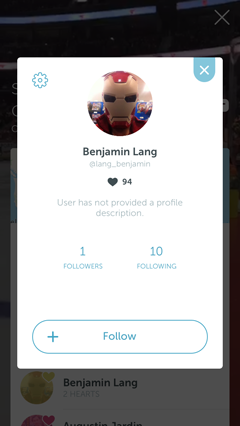
В правом верхнем углу прямой трансляции видео нажмите X, чтобы вернуться на главный экран приложения.
Пройдите тренинг по маркетингу YouTube - онлайн!

Хотите повысить свою вовлеченность и продажи с помощью YouTube? Тогда присоединяйтесь к самому большому и лучшему собранию экспертов по маркетингу YouTube, которые делятся своими проверенными стратегиями. Вы получите пошаговые инструкции, посвященные Стратегия YouTube, создание видео и реклама на YouTube. Станьте героем маркетинга YouTube для своей компании и клиентов, реализуя стратегии, которые приносят проверенные результаты. Это интерактивное обучающее мероприятие от ваших друзей из Social Media Examiner.
ПОДРОБНЕЕ НАЖМИТЕ ЗДЕСЬ - ПРОДАЖА ЗАКАНЧИВАЕТСЯ 22 СЕНТЯБРЯ!Вторая вкладка в нижней части главного экрана позволяет начать потоковую передачу на Periscope. (Я обсуждаю прямые трансляции с Periscope позже в статье.)
Третья вкладка позволяет вам видеть в Твиттере людей, на которых вы подписаны, которые также используют Periscope. У вас есть возможность следуй за ними отсюда на перископе.
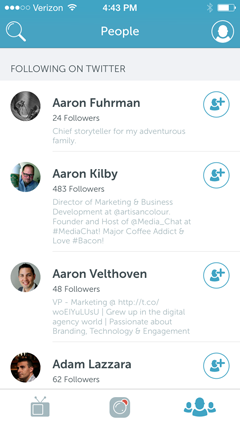
В правом верхнем углу щелкните значок профиля, чтобы увидеть информацию о вашем профиле, включая количество людей, на которых вы подписаны, и людей, которые подписаны на вас.
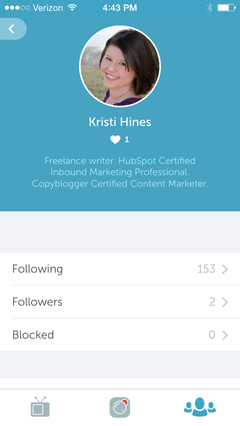
Если вы прокрутите вниз до меню настроек, вы увидеть возможность получать уведомления, когда у вас появляются новые подписчики в Periscope. Вы также можете выберите автосохранение ваших трансляций Periscope в фотопленку вашего телефона.
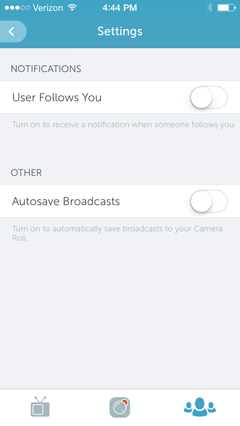
Если вы не выберете здесь автосохранение, у вас все равно будет возможность сохранять потоковое видео при каждой трансляции.
Прямая трансляция с Сурикатом
Потоковая передача с обоими приложениями проста. На Сурикат, нажмите кнопку Stream на главном экране. Это приведет вас прямо к прямой трансляции, если вы уже предоставили приложению доступ к камере и микрофону.

Внизу экрана четыре значка. Значок комментария слева позволяет вам прокомментируйте трансляцию и отправьте твит, чтобы сообщить, что вы живете, со ссылкой на вашу прямую трансляцию.
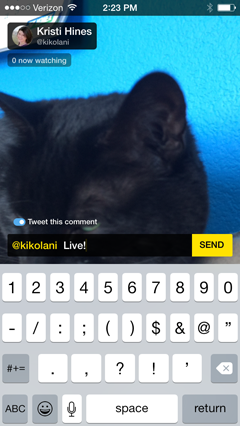
Твит будет выглядеть так.
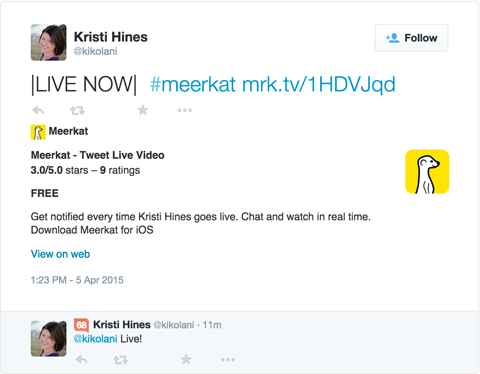
Следующие два значка управляют вашей камерой. Молния включает вашу видеолампу, а частичный круг переворачивает камеру.
Значок черного квадрата останавливает трансляцию. Щелкнув этот значок, вы есть возможность сохранить трансляцию в фотопленку.
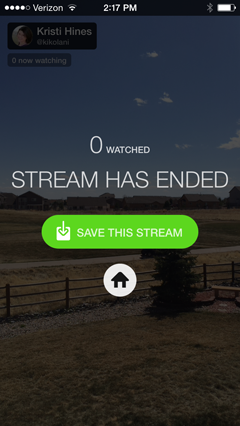
Обратите внимание, что когда вы сохраняете прямой эфир в альбоме камеры, он просто сохраняет видео, записанное вашим устройством iOS. Он не сохраняет информацию о зрителях и комментарии, сделанные в вашей прямой трансляции.
Перед трансляцией на Meerkat, ознакомьтесь с их условия обслуживания, который включает в себя то, что они разрешают, что они не позволяют и что они могут или не могут делать с вашими видео.
Прямая трансляция с перископом
Чтобы начать вещание на Periscope, нажмите на среднюю вкладку внизу главного экрана. Если это ваш первый раз, вам нужно будет разрешите приложению использовать вашу камеру и микрофон.
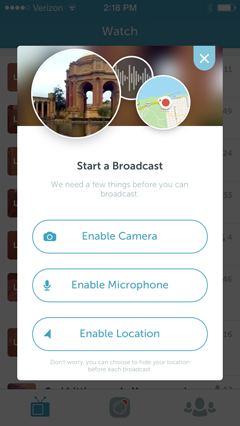
Вы можете запретить доступ к включению местоположения, если вы не хотите сообщать свое местоположение во время трансляции.
После того, как вы включите доступ ко всему необходимому, вы попадете на экран трансляции. Первый, введите то, что вы видите, и это станет названием вашей трансляции.
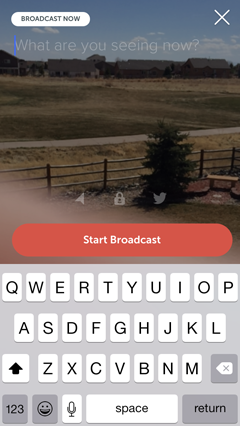
Над кнопкой "Начать трансляцию" нажмите на стрелку, если хотите поделиться своим местоположением. Нажмите на замок, чтобы начать частную трансляцию с определенными пользователями, которые следят за вами.
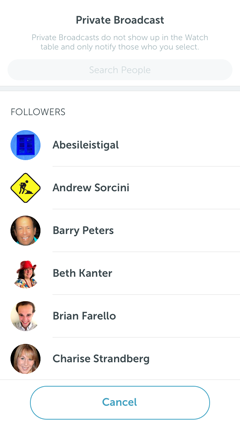
Если вы нажмете на значок Twitter, Periscope будет отправьте твит о том, что вы ведете прямую трансляцию на Periscope, и включите ссылку на свою трансляцию.
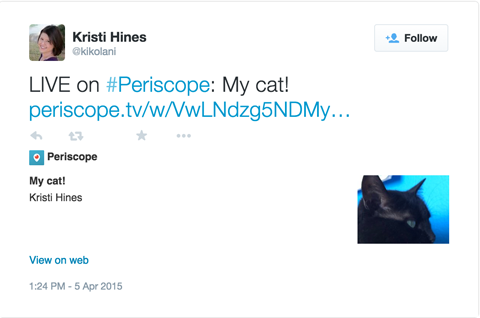
Когда вы начинаете вещание, вы увидеть количество зрителей в правом нижнем углу и комментарии в нижнем левом углу.

Вверху есть инструкции по проведите пальцем вниз, чтобы остановить трансляцию, или дважды нажмите, чтобы перевернуть камеру.

Когда вы будете готовы прекратить трансляцию, смахните вниз, и вы увидите статистику прямой трансляции и возможность сохранить ее в фотопленке.. Приложение сохранит в фотопленку только видео, записанное вашей камерой, а не количество зрителей или комментариев.
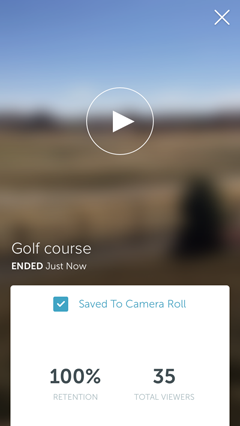
Пока вы это делаете, видео загружается в приложение, поэтому его можно просмотреть как недавнюю трансляцию. Вы можете найдите свои недавние трансляции внизу главного экрана приложения.
Проведите пальцем влево, чтобы удалить недавние трансляции, если вы не хотите, чтобы они просматривались. после того, как они были живы.
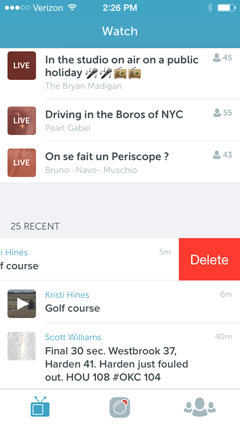
Между двумя приложениями Periscope выделяется тем, что позволяет вам выбирать, когда начинать трансляцию, вести частную трансляцию и делиться недавними трансляциями со своими подписчиками. К тому же, когда вы начнете трансляцию в Periscope, у вас, вероятно, будет намного больше зрителей, потому что ваш поток будет отображаться на главном экране приложения для всех пользователей приложения и ваших подписчиков.
Перед трансляцией на Periscope ознакомьтесь с их условия обслуживания, включая то, что они разрешают, что не разрешают и что они могут или не могут делать с вашими видео.
Бонус: потоковые идеи
Теперь, когда вы немного знаете о Meerkat и Periscope, вы можете спросить себя, что вам следует транслировать? Вот некоторые предложения:
- Прямые вопросы и ответы со своей аудиторией
- Загляните за кулисы своего офиса или магазина
- Прямая трансляция с мероприятия, которое вы проводите, или мероприятия, которое вы посещаете
- Живой вид из-за окна вашего офиса
- Персональное видео из вашей повседневной жизни
Обратите внимание: если вы сохраните какие-либо из этих видео в альбоме камеры и планируете использовать их позже, они будут в портретном режиме и не будут отображаться зрителям или комментариям. Поэтому, если вы отвечаете на вопросы, не забудьте сказать вопрос, прежде чем отвечать на него. В противном случае люди, которые смотрят, не будут знать, на что вы отвечаете.
Вывод
Какое бы приложение для потокового видео вы ни выбрали, помните, что трансляция ведется в прямом эфире. Повторных съемок нет. Все, что происходит в прямом эфире, доступно вашим зрителям в режиме реального времени. Кроме того, в зависимости от того, что вы выберете для прямой трансляции, приобретите штатив для iPhone, чтобы ваше видео было четким и стабильным.
Теперь твоя очередь. Какое приложение для прямой трансляции вы используете или собираетесь попробовать? Какие положительные результаты вы видели в прямом эфире? Поделитесь своими мыслями в комментариях ниже!
